Recent, Psyonix, dezvoltatorul Rocket Leauge, a anunțat că jocul lor nu va mai fi suportat pe Linux. Versiunea Linux a jocului nu mai primește actualizări, nu se va conecta la multiplayer și probabil că va înceta să funcționeze foarte curând.
Deoarece comunitatea Linux iubește foarte mult Rocket League, această decizie este devastatoare. Cu toate acestea, datorită progreselor în Wine, Steam Play și Proton, este încă posibil să te bucuri de acest joc video pe computerul tău Linux. Urmăriți acest ghid pentru a afla cum să funcționeze!
Funcționează Rocket League
Metoda populară de a rula Rocket League pe Linux este cu instrumentul Valve Steam Play. Pentru ca jocul să funcționeze în Steam Play, urmați instrucțiunile pas cu pas prezentate mai jos.
Pasul 1: Primul pas în configurarea Rocket League prin Steam Play este să descărcați aplicația Steam pe sistemul dumneavoastră Linux. Deschideți o fereastră de terminal apăsând Ctrl + Alt + T sau Ctrl + Shift + T de pe tastatură. Apoi, instalați aplicația Steam cu una dintre comenzile de mai jos.
Ubuntu
sudo apt install steam
Debian
wget https://steamcdn-a.akamaihd.net/client/installer/steam.deb sudo dpkg -i steam.deb sudo apt-get install -f
Arch Linux
sudo pacman -S steam
Fedora
Pe Fedora, să funcționeze Steam poate fi puțin plictisitor. Pentru cele mai bune rezultate, încercați în schimb versiunea Flatpak.
OpenSUSE
Pe OpenSUSE, este posibil ca Steam să funcționeze prin intermediul managerului de pachete tradițional. Cu toate acestea, este mai ușor să-l instalați cu metoda Flatpak.
Flatpak
Asigurați-vă că aveți programul de rulare Flatpak configurat pe sistemul dvs. Linux . Apoi, utilizați comenzile de mai jos pentru a instala Steam.
flatpak remote-add --if-not-exists flathub https://flathub.org/repo/flathub.flatpakrepo flatpak install flathub com.valvesoftware.Steam
Pasul 2: După instalarea clientului Steam pe computerul Linux, conectați-vă la contul dvs. Alternativ, creați un cont nou aici . Apoi, când v-ați autentificat, cumpărați Rocket League din magazin dacă nu ați făcut-o deja.
Pasul 3: Deschideți zona „Setări” Steam, localizați zona „Play Steam” și bifați caseta pentru a o activa. De asemenea, asigurați-vă că activați setarea care permite Steam Play să funcționeze cu toate titlurile , deoarece Rocket League nu va funcționa fără această setare.
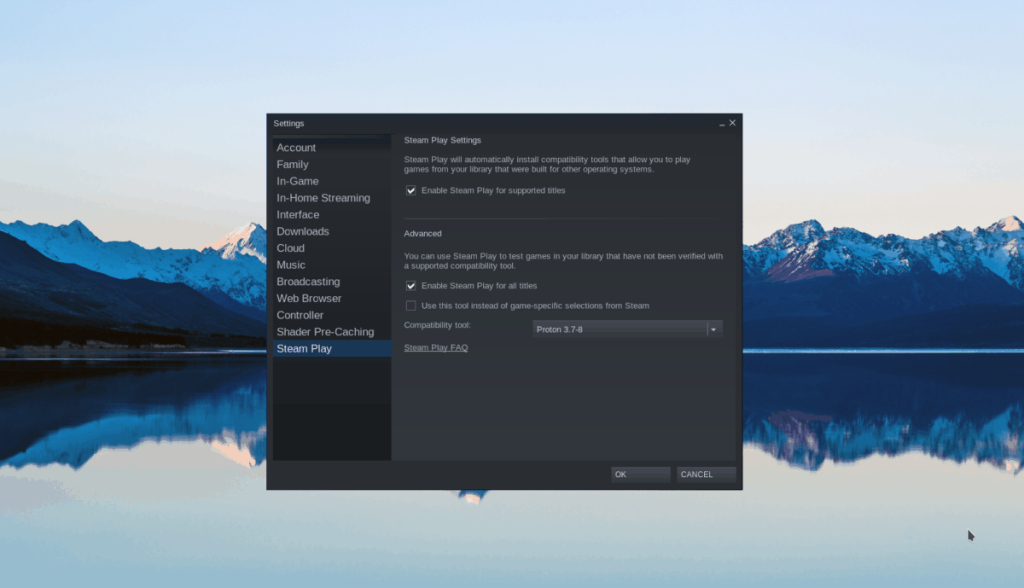
Pasul 4: Faceți clic pe butonul „Bibliotecă” din Steam pentru a accesa Biblioteca dvs. Steam. După aceea, găsiți caseta de căutare și introduceți „Rocket League”. Odată ce jocul apare în rezultatele căutării, faceți clic pe el cu mouse-ul.
Pasul 5: Găsiți butonul albastru „Instalare” și faceți clic pe el pentru a începe instalarea Rocket Leauge pe computerul dvs. Linux. Rețineți că acest joc are o dimensiune de aproape 10 GB, așa că procesul de descărcare va dura ceva timp. Fii răbdător!
Pasul 6: Localizați Rocket Leauge în bara laterală Bibliotecă și faceți clic dreapta pe el cu mouse-ul. Căutați prin meniul de clic dreapta pentru „Proprietăți” și selectați-l pentru a accesa zona Steam Properties pentru joc.
Pasul 7: În interiorul ferestrei „Proprietăți”, găsiți „Forțați utilizarea instrumentului de compatibilitate Steam Play” și bifați caseta de lângă acesta pentru a spune Steam să folosească Steam Play și nu versiunea Native Linux a jocului.
Pasul 8: Odată ce caseta „Forțați utilizarea instrumentului de compatibilitate Steam Play” este bifată, Steam Play este activată pentru Rocket League. Apoi, găsiți meniul drop-down de lângă „Forțați utilizarea instrumentului de compatibilitate Steam Play” și setați-l la „Versiunea Proton 5.0-4”. Această versiune a lui Proton conduce cel mai bine Rocket League.
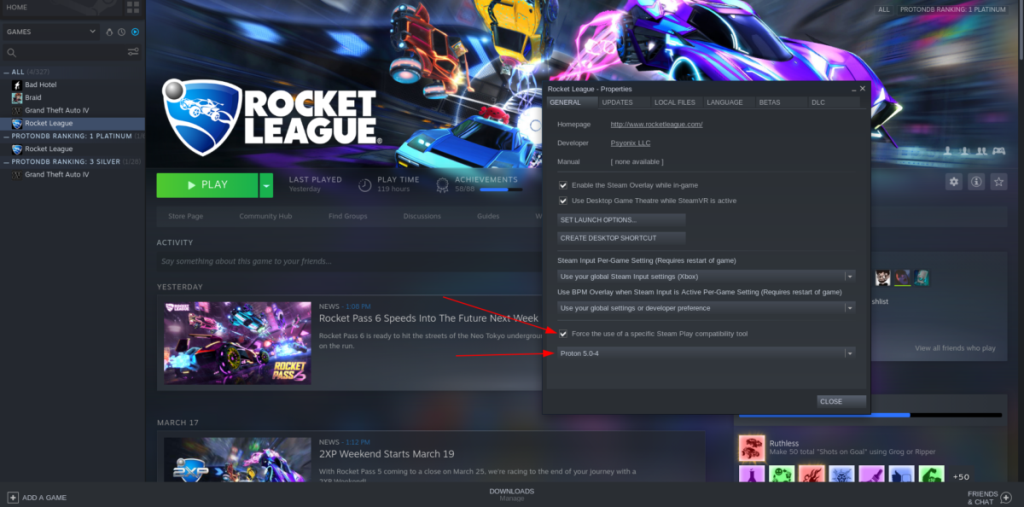
Pasul 9: Găsiți butonul „închidere” în fereastra de proprietăți și faceți clic pe el pentru a ieși din setările jocului. Când fereastra de proprietăți este închisă, găsiți butonul „Play” și selectați-l pentru a porni.
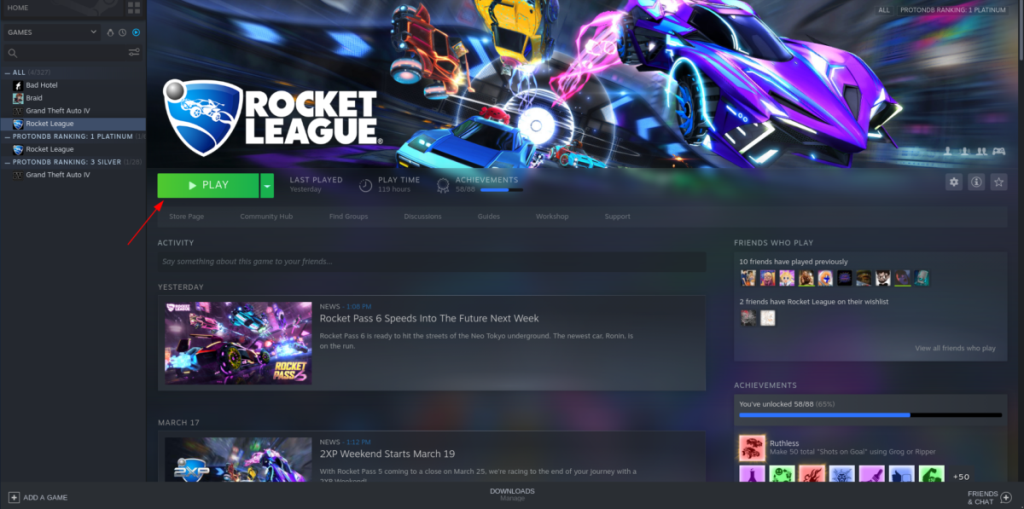
Când faceți clic pe butonul „Joacă” pentru a porni Rocket League pe computerul Linux, acesta nu va porni imediat. În schimb, Steam va instala diverse componente Windows necesare pentru a rula Rocket League. Instalarea acestor componente Windows va dura ceva timp, așa că aveți răbdare.

De îndată ce toate componentele Windows sunt configurate în Steam pentru a rula Rocket League, jocul se va lansa pe desktop-ul tău Linux. De aici, puteți începe să jucați. Bucurați-vă!

Depanarea Rocket League
Rularea Rocket League prin Steam Play ocolește versiunea Linux nativă defunctă a jocului. Cu toate acestea, versiunea Steam Play a Rocket League este departe de a fi perfectă. Are o mulțime de erori, deoarece este versiunea pentru Windows.

Dacă întâmpinați probleme la jocul pe computerul dvs. Linux, nu vă faceți griji! Veți putea găsi o mulțime de alți utilizatori care oferă îndrumări și asistență pentru Rocket League pe Linux, accesând pagina sa de pe ProtonDB.com . În plus, dacă rezolvați singur erorile cu Rocket League în Steam pentru Linux, veți putea trimite remedieri pe site pentru alți utilizatori.

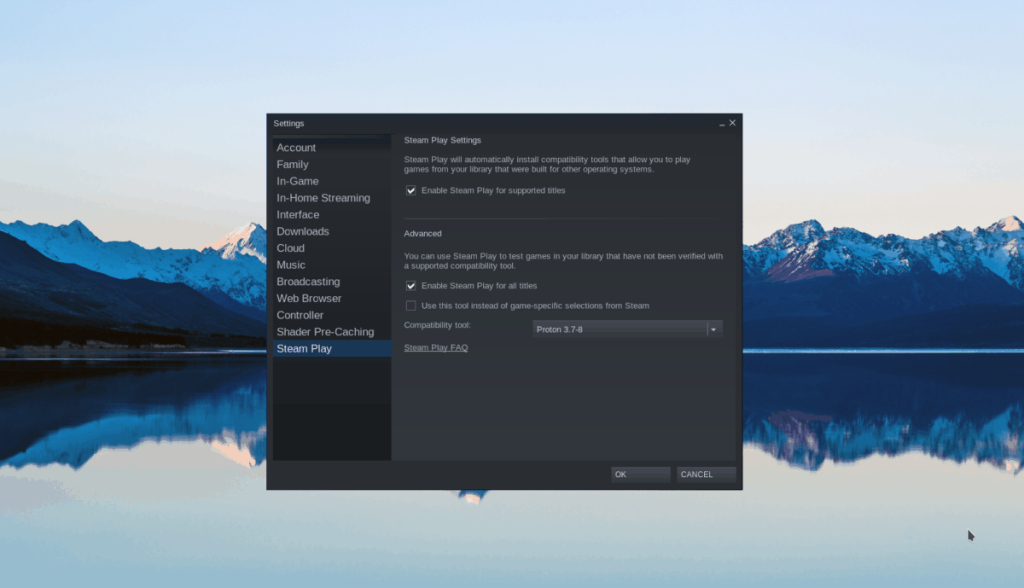
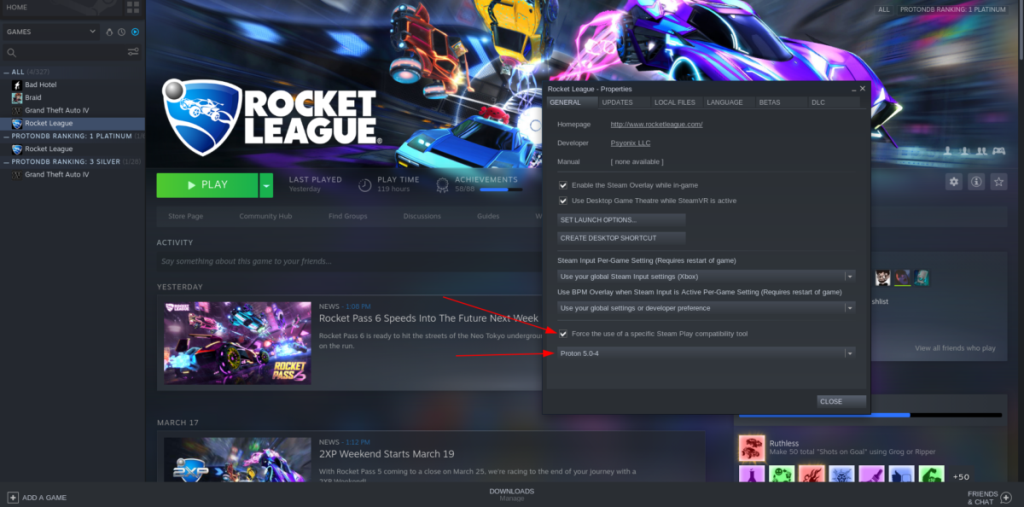
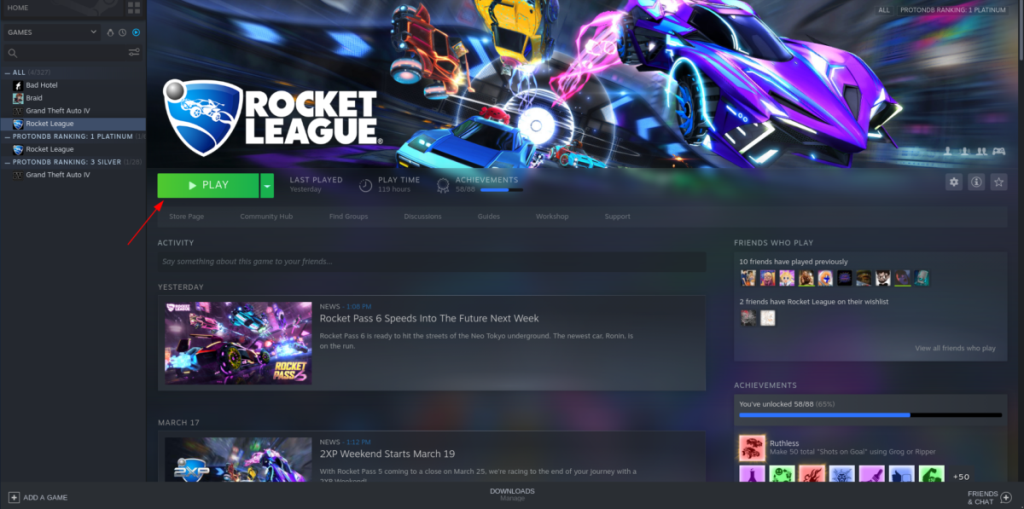






![Descarcă FlightGear Flight Simulator gratuit [Distrează-te] Descarcă FlightGear Flight Simulator gratuit [Distrează-te]](https://tips.webtech360.com/resources8/r252/image-7634-0829093738400.jpg)




